Usar métricas do Power BI para melhorar os resultados no Microsoft Teams
APLICA-SE A: Serviço Power BI do Power BI Desktop
Sua equipe se beneficia de ter objetivos claros e mensuráveis. O acompanhamento de métricas no Microsoft Teams com sua equipe ajuda a equipe a se manter no caminho certo, promovendo responsabilidade, alinhamento e visibilidade. Ao acompanhar o progresso em direção aos principais objetivos juntos, a equipe pode se envolver na tomada de decisões criativas e ágeis que ajudam a alcançar os objetivos mais rapidamente.
Leva apenas um minuto para criar uma métrica no Power BI. Cada métrica tem um nome, proprietário, o valor atual, o destino e um status. Você pode até adicionar datas de início e término para a métrica. As submétricas ajudam você a acompanhar os principais objetivos necessários para dar suporte a uma métrica maior.
Adicionar o aplicativo pessoal do Power BI ao Teams
No Microsoft Teams, selecione Mais aplicativos adicionados ...>Power BI.
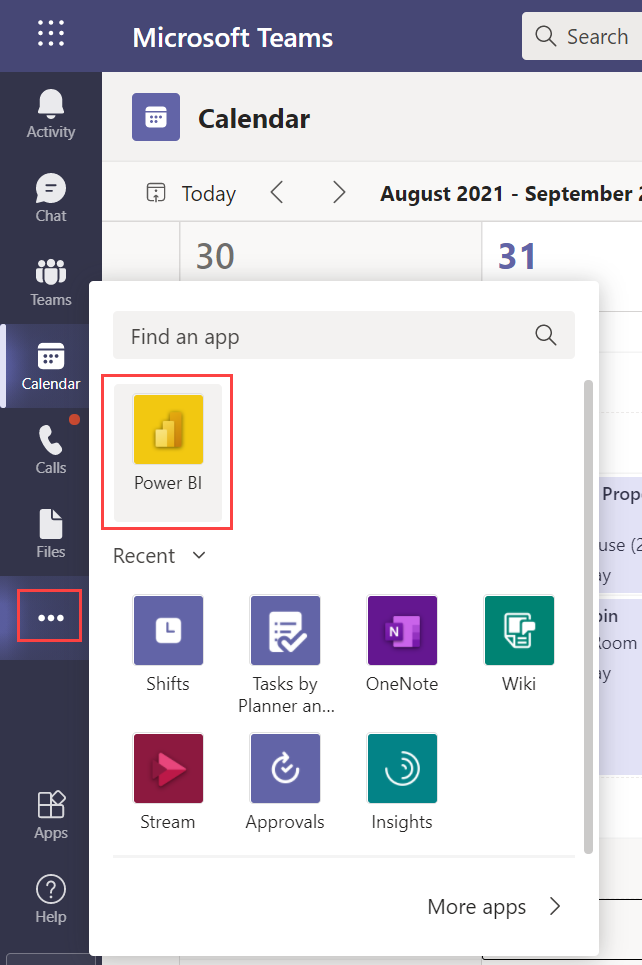
Agora, o Power BI é aberto dentro do Microsoft Teams.
Crie sua primeira métrica em um scorecard
É simples começar a acompanhar as métricas criando um scorecard.
Abra o Power BI no Teams.
Selecione Métricas no painel de navegação para abrir o hub Métricas.
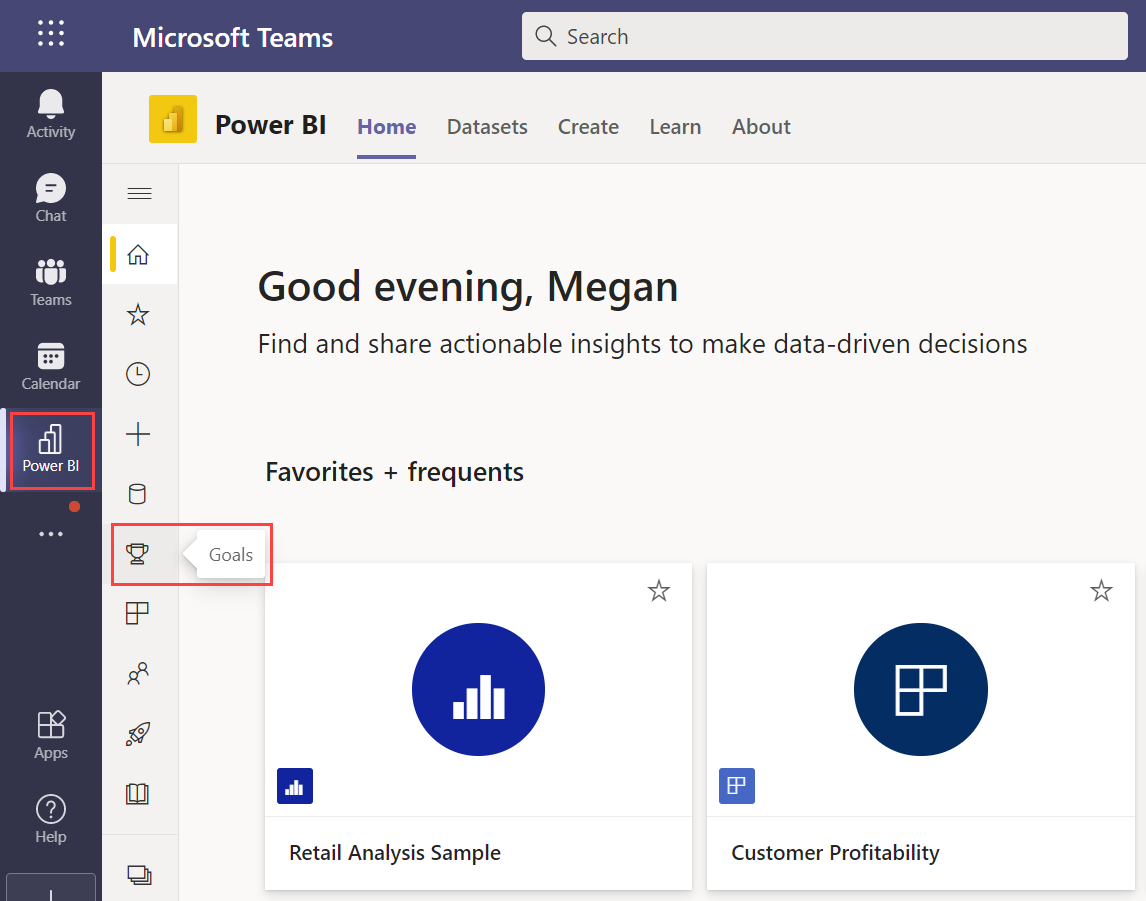
Selecione Novo scorecard.
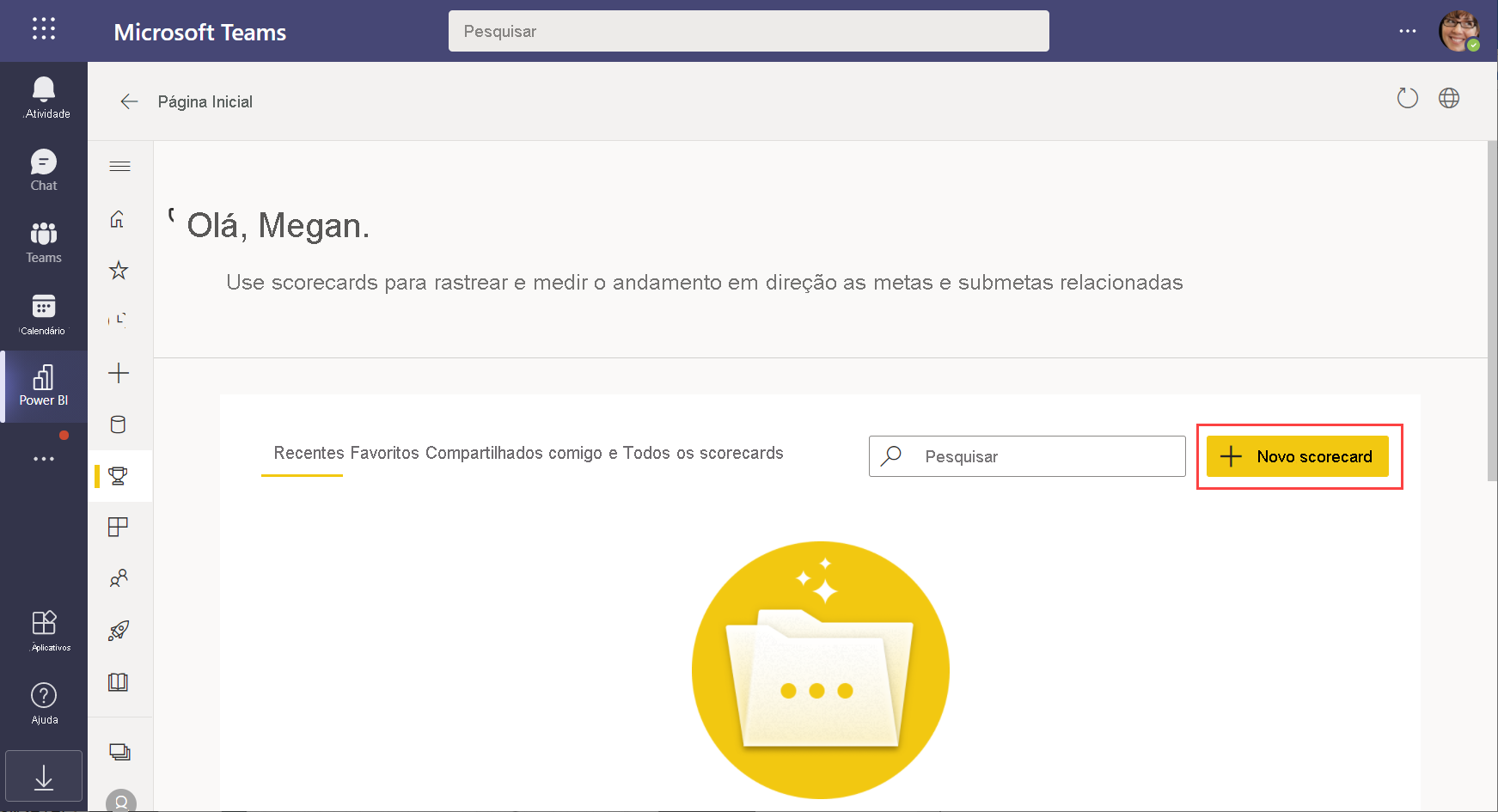
Dê um nome e uma descrição ao scorecard.
Crie uma métrica no scorecard, com um nome de métrica, proprietários, valores de destino atuais e finais, status, data de início e data de conclusão. Você pode digitar números ou selecionar conectar a dados para obter valores de seus relatórios.

Selecione Guardar.
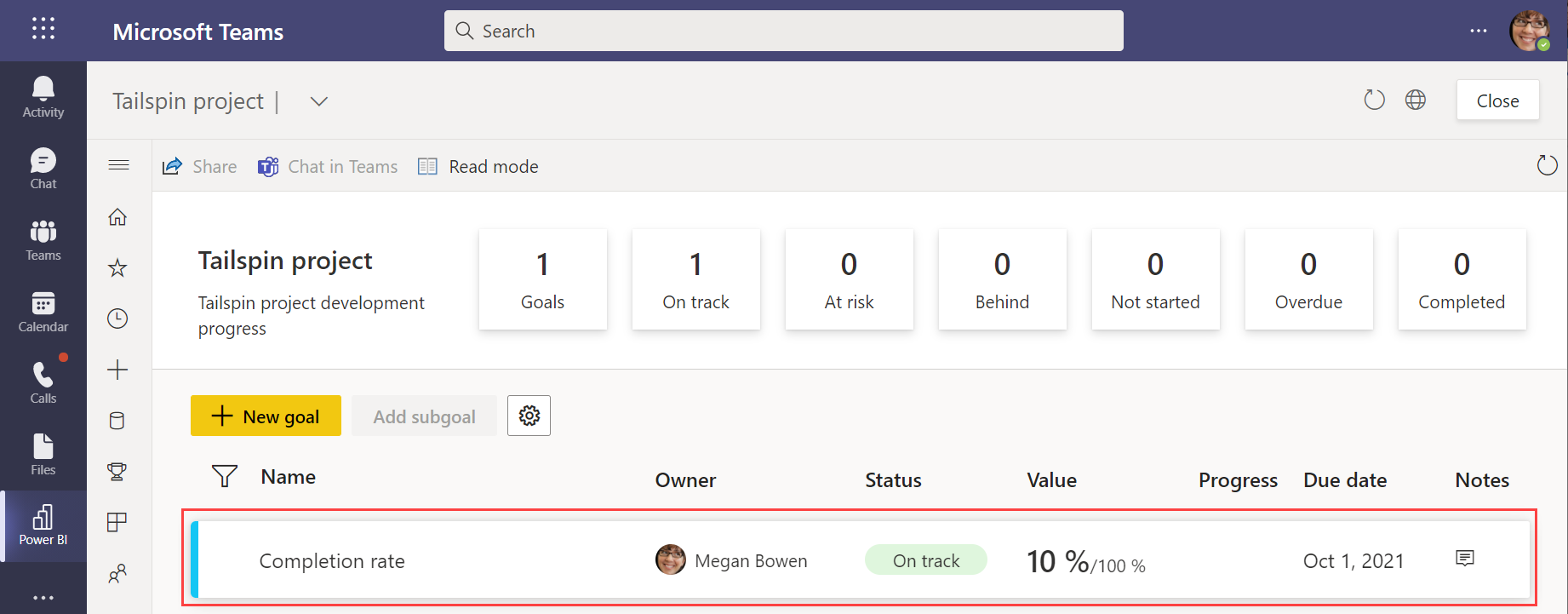
Depois de salvar seu scorecard com suas métricas, você pode compartilhá-lo com sua equipe adicionando-o a uma reunião, canal ou bate-papo do Teams como uma guia ou como um link no bate-papo da reunião. Leia mais sobre como criar scorecards e métricas no Power BI.
Acompanhe as métricas com sua equipe
Para manter suas métricas em primeiro lugar para sua equipe, adicione seus scorecards como guias aos seus canais e reuniões.
Abra um canal ou uma reunião.
Selecione o botão + Adicionar uma guia e adicione a guia Power BI.
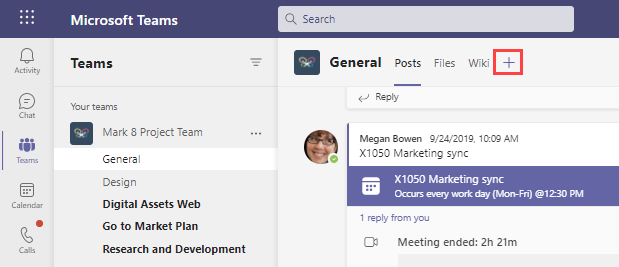
Escolha um scorecard. Se você mantiver Publicar no canal sobre essa guia selecionada, o Teams adicionará uma publicação ao bate-papo, sobre a nova guia.
Selecione Guardar.
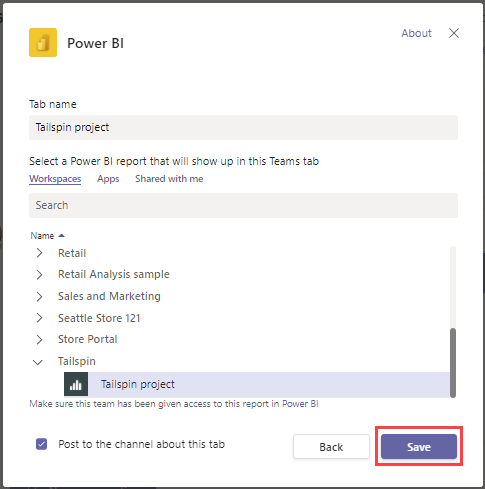
Agora você vê o scorecard como uma guia no canal.
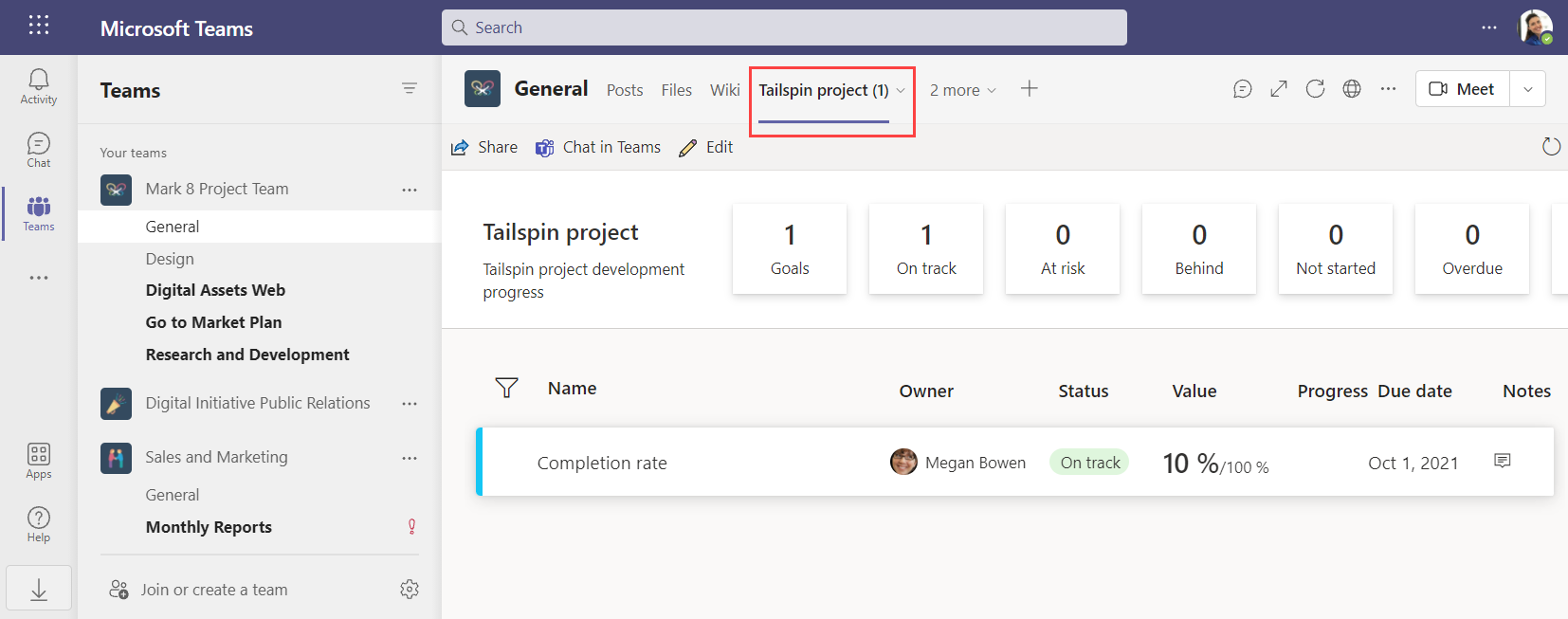
Poderá ter de partilhá-lo com colegas. Consulte Dar permissão aos membros da equipe no artigo "Liderar discussões orientadas por dados no Microsoft Teams" para saber como compartilhar com seus colegas.
Abra a janela de chat no Teams para ver a publicação sobre o scorecard.

Faça com que as métricas de acompanhamento façam parte do ritmo da sua equipe
Torne mais fácil manter suas métricas atualizadas com apenas um pouco mais de trabalho. Aqui estão alguns recursos para explorar:
- Use check-ins para métricas para compartilhar contexto sobre métricas. Quando sua equipe incentiva e analisa check-ins em métricas, eles podem compartilhar os motivos por trás dos números para que fiquem visíveis para todos.
- Atualize automaticamente os valores atuais das suas metas. Quando você conecta sua métrica a um relatório, sempre que os dados no relatório são atualizados, o valor atual da meta é mantido automaticamente atualizado.
- Defina o status da métrica automaticamente. Você pode criar regras automatizadas para definir o status das métricas, para que o status da meta sempre reflita os dados corretamente.
Esses recursos ajudam sua equipe a economizar tempo, eliminando atualizações manuais, e ajudam a manter os scorecards totalmente atualizados.
Encontre todas as suas métricas no hub Métricas
Cada projeto e organização pode ter suas próprias métricas. Você pode encontrar todas as suas métricas em um só lugar no hub Métricas que faz parte do aplicativo Power BI para Microsoft Teams. Veja como encontrá-lo.
Abra a aplicação Power BI para Equipas a partir da navegação esquerda do Teams.
Selecione Métricas no painel de navegação do Power BI para abrir o hub Métricas.
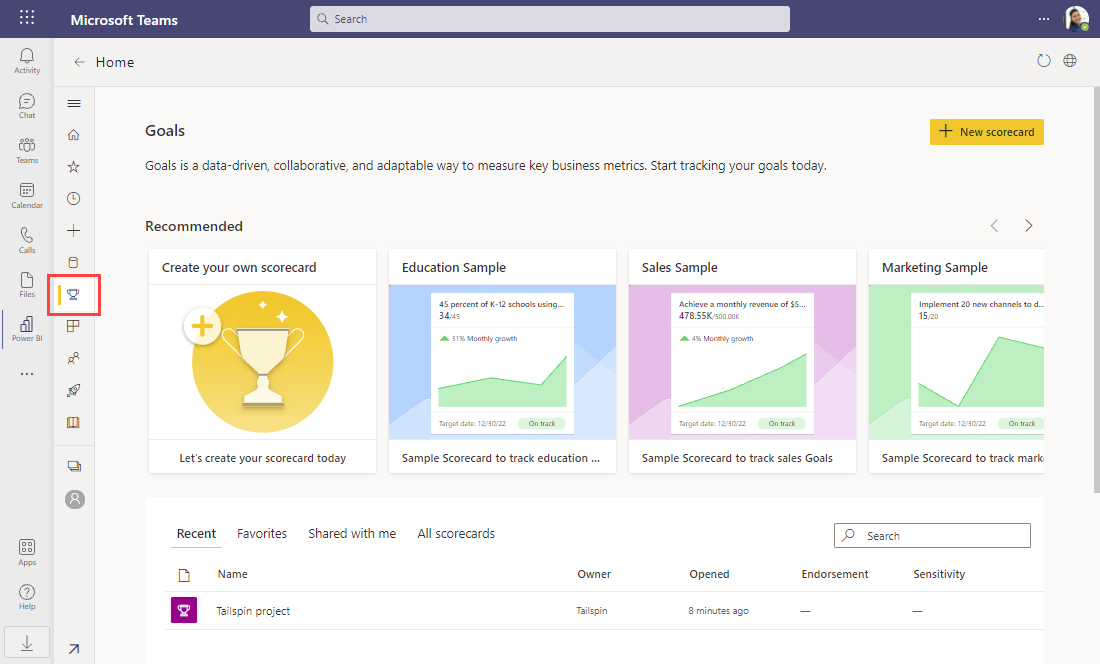
Conteúdos relacionados
- Adicionar a aplicação Power BI ao Microsoft Teams
- Criar scorecards e métricas no Power BI
- Usar dados para fazer melhores reuniões no Microsoft Teams
- Partilhar uma discussão orientada por dados no Microsoft Teams
- Criar relatórios a partir de dados no Microsoft Teams
- Analise seus dados de colaboração do Teams